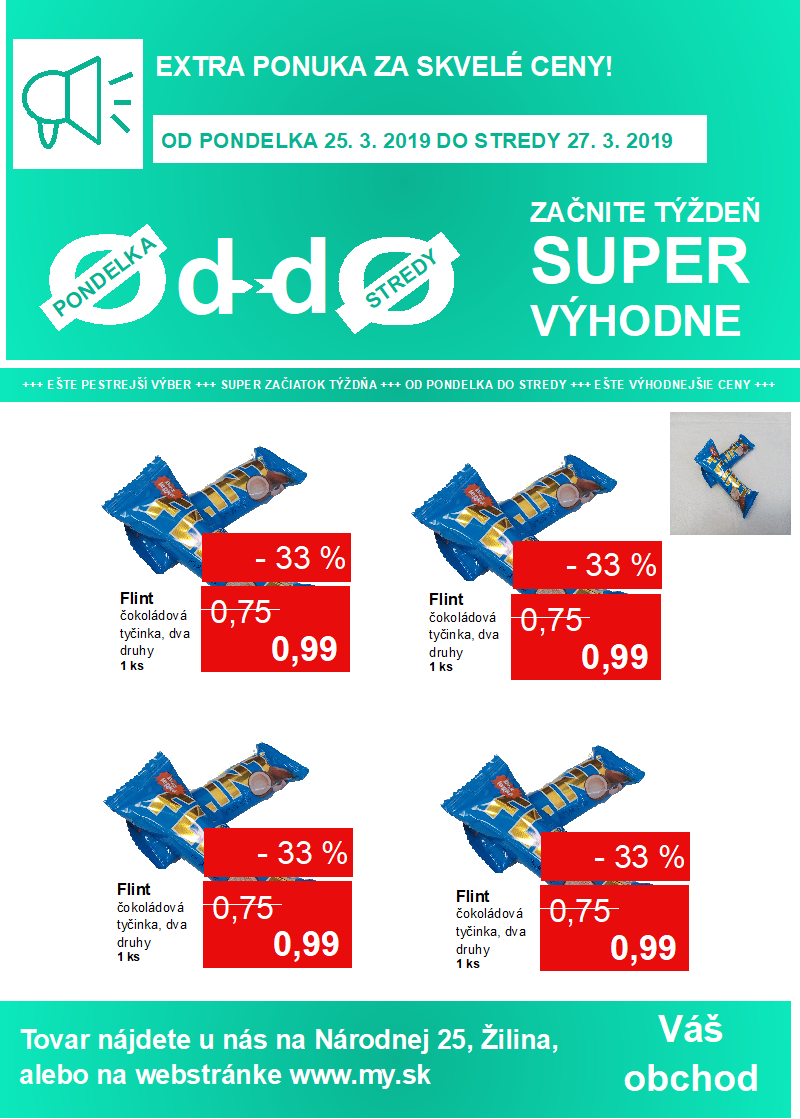Informatika a umenie
Zdroj: https://trakt.sk/tag/digitalne-umenie/page/6/
Ukážka giphu
https://trakt.sk/tag/digitalne-umenie/page/5/
Obrázky
- https://upload.wikimedia.org/wikipedia/commons/thumb/b/bc/PHOTO_From_Blue_Symphony_Art_Works_by_Amir_Shayesteh_Tabar-_Hajj_Art_Work.jpg/800px-PHOTO_From_Blue_Symphony_Art_Works_by_Amir_Shayesteh_Tabar-_Hajj_Art_Work.jpg
- https://scontent-a-vie.xx.fbcdn.net/hphotos-frc3/q72/s720x720/1545193_10202792569195914_1267565929_n.jpg<br>
- https://scontent-a-vie.xx.fbcdn.net/hphotos-ash3/q71/s720x720/1544931_779959932021318_666975736_n.jpg<br>
Imagine
Omaľovánka - zdroj: https://rexik.zoznam.sk/omalovanky/online/Princezna/
Corel Draw - cvičenia
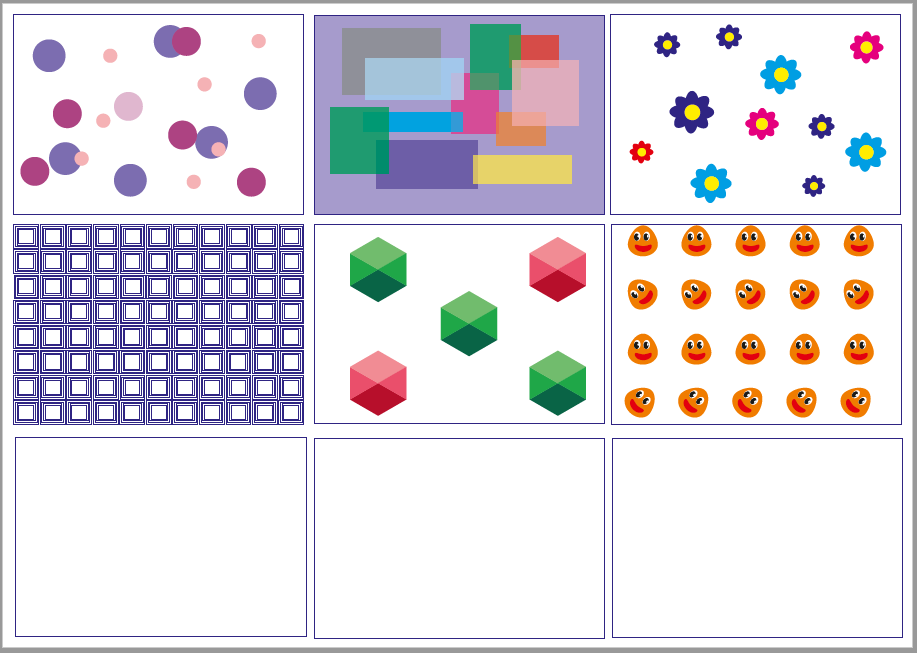
Super zľavy


Polepy na autá
- otvoriť nový súbor v coreli - vložiť doň autá (TIR + osobný automobil)
- navrhnúť polep na autá
- vyčísliť náklady
Gimp - kalendár

Gimp - tulipány
- Stiahnite obrázok (tulips)
- Obrázok dotvorte (nástroj plechovka)
- Vytvorte rám (vhodná ľubovolná farba)
- Vložte oval vo farbe rámu
- Vpíšte svoje meno
- Obrázok uložte (.xcf)
- Obrázok exportujte do formátu .jpg
- Upravený obrázok odošlite (balalova@sospza.sk)
Irfan view - úvod
o programe + niektoré príkazy
inštalácia programu
Irfan view - úprava fotografie
Odstráňte červené oči
Upravte fotografiu podľa pokynov

originál
1. Stiahnite si originál fotografie

sépia
2. Skopírujte originál
3. Fotku zmenšite na veľkosť 800 x 600 pixelov
4. Pridajte efekt sépia

zelený okraj
5. Skopírujte originál
6. Orámujte fotku
7. Vložte text prales
8. Umiestnite na stránku, alebo obrázok Sépia a zelený okraj pošlite spolužiakovi
Vytvorte panoramatickú snímku z obrázkov 1 - 4 - vertikálnu aj horizontálnu s medzerou aj bez medzery, všetky 4 snímky uložte
Logo Motion
Ak zvládnete tento milý programík, dokážete vytvoriť pekné animácie. Stiahnite program (má 2,1 MB, nezaberie veľa miesta)
Najskôr si pozrite túto miniprezentáciu.
Farebné koliesko -
- Pozor, vždy máme len jeden krok späť (radšej si robte kópie)
- Nastavíme veľkosť papiera: 300 x 300 dpi
- Vytvoríme kružnicu (elipsa alebo kruh + SHIFT)
--- postavíme sa na záber a ctrl+c
ctrl+v
- Rozdelíme kruh postupne 3 farebnými čiarami (po každom kroku záber kopírujeme) musia prechádzať cez stred kruhu
- jednotlivé časti postupne vyfarbíme konzervou (po každom kroku záber kopírujeme)
- animáciu uložíme Súbor -) Uložiť ako
- obrázkový súbor (*.lgf) = môžme ho neskôr upravovať
- aj ako Gif - animovaný obrázok (*.gif) = tento súbor mi pošlite (nie ten môj, ale Váš vytvorený :-)
Stromy a jablká (podľa - zdroj - https://www.ucitelka.wz.sk/logomotion.html)
- Otvoríme si súbor: Stromy a jablká
- Vyfarbovanie - Vyfarbíme oba stromy a jablká rovnako. (Použijeme pri tom pipetu.)
- Práca s oblasťou:
- - Označíme stredný strom. Skopírujeme ho. Presunieme na voľné miesto a Preklopíme.
- - Označíme jablko, použijeme priesvitný výber . Presunieme ho a dokopírujeme ho (vľavo na strom dáme 3 jablká, do stredu 2 a vpravo 1).
- Na záver vyfarbíme hornú časť obrázka na svetlomodro, dolnú časť na zeleno.
- Súbor uložíme ako .lgf aj .gif (gif súbor mi pošlite)
Pomôcka - Pipeta a Priehľadný výber
Vyfarbovanie
- Vložíme do programu LM obrázok a postupne ho dofarbujeme. (Môžte použiť aj svoj vlastný obrázok).
- Súbory uložíme ako .lgf aj .gif (jeden z gifov mi pošlite)
Logo
Žilina - použite na vyfarbenie písmen nástroj konzerva
Strom - vložiť obrázok do programu, nakopírovať záber viackrát a na jdnotlivých záberoch potupne vymazávať lístky
Naše lesy - tento .gif súbor treba poslať
Reklamný banner
Ads - tento .gif súbor treba poslať
- postup
- ukážka
Zľava na topánky
Sedačka
- postup
- ukážka
Akcia k Veľkej noci - tieto súbory treba poslať
Logo Motion - náhradná úloha
- len v prípade, že Vám Logomotion nefunguje. (Mimochodom, skúšala som ho aj na 9 rokov starom notebooku a program pracoval správne.)
Postup pri ištalácii Google Disk aplikácie: ANIMATED GIF EDITOR AND CREATOR
Zoner Calisto - cvičenia
2be leták chipsy
Leták - ukážka vytvorená podľa www.kaufland.sk
vytvorte leták